Навигация
Все те бесподобные Web-сайты, что вы разработаете и построите при помощи Frontpage, будут, надо полагать, размещаться на Web-сервере. Web-сервер — это компьютер, на котором хранятся Web-сайты, сценарии, базы данных и прочие нужные вещи, а также некая программа, благодаря которым мы имеем удовольствие просматривать в браузере Web-страницы. Так как термин Web-сервер может относиться как к компьютеру, так и к программному обеспечению, то его конкретное значение вам придется угадывать из контекста. Рынок Web-серверов велик, конкуренция на нем высока, а представленные версии серверов способны удовлетворить самые разнообразные потребности и функционировать на множестве платформ.
В этой главе мы рассмотрим, как Frontpage взаимодействует с различными Web-серверами; обсуждать плюсы и минусы собственно серверов мы не будем. Любую информацию о преимуществах и недостатках большинства Web-серверов вы легко найдете в посвященной Internet периодике и на сайтах производителей серверов.
Остановив свой выбор на одном из Web-серверов (возможно даже, что сервер у вас уже установлен и функционирует), вы захотите удостовериться, что у него не возникнет проблем при взаимодействии с Frontpage. Frontpage поддерживает наиболее популярные на сегодня условно-бесплатные и коммерческие Web-серверы посредством комплекса программ и сценариев, известных как Серверные расширения Frontpage (Frontpage Server Extensions), которые мы также обстоятельно рассмотрим в этой главе (здесь вы также найдете список Web-серверов, поддерживаемых Frontpage). Серверные расширения играют роль посредника между клиентской частью Frontpage и Web-сервером, способствуя гладкому и незаметному их взаимодействию.
Если повезет, то вам вообще незачем будет покупать Web-сервер: в состав Frontpage Bonus Pack включен Персональный Web-сервер Microsoft (Microsoft Persona] Web Server) для Windows 95, а в дистрибутив Frontpage входит Персональный Web-сервер Frontpage (Frontpage Personal Web Server).
Персональные серверы
Персональный Web-сервер Microsoft и Персональный Web-сервер Frontpage идеально подходят для работы с Web-сайтами Frontpage. Их лучше всего использовать для тестирования сайтов и в качестве основных серверов сетей intranet небольших организаций.
Многие разработчики Web-сайтов, использующие Frontpage, создают свои сайты локально, в сети или даже на одиночном компьютере, и, прежде чем перемещать их на "настоящий" сервер, тестируют на Персональных Web-серверах. Персональные Web-серверы позволяют всесторонне проверить функционирование сайтов Frontpage, включая ссылки в Internet и Всемирную Паутину, работу продукта Компонент Frontpage, Мастера подключения к базам данных (Database Region Wizard), форм и всех остальных элементов, требующих взаимодействия между клиентом и сервером.
(Совет)
Персональный Web-сервер Microsoft, помимо сценариев CGI, поддерживает динамически подключаемые библиотеки (DLL) интерфейса прикладного программирования сервера Internet (ISAPI).
Эти серверы полностью поддерживают стандарты HTTP (HyperText Transfer Protocol, Протокол передачи гипертекста) и CGI (Common Gateway Interface, Общий шлюзовой интерфейс). Они совместимы с существующими скриптами CGI (CGI scripts), так что для использования одного из Персональных Web-серверов вам не придется переписывать их заново.
Персональные Web-серверы, как правило, не требуют настройки, они конфигурируются при установке автоматически. Персональный Web-сервер Microsoft устанавливается из Bonus Pack, а Персональный Web-сервер Frontpage можно установить прямо при инсталляции Frontpage. Их можно запускать как на локальном компьютере, так и на станции сети. Если вы создаете и редактируете сайты, установив Персональный Web-сервер в сети, то вам следует иметь в виду, что взаимодействие между клиентом Frontpage и сервером (например, при открытии или сохранении сайта) может заметно замедлиться.
При работе с Frontpage лучше всего использовать Персональный Web-сервер Microsoft. В действительности программа установки Frontpage фактически провоцирует вас установить Персональный Web-сервер Microsoft вместо сервера Frontpage. Web-сервер Microsoft будет рассмотрен нами во всех подробностях ниже в разделе, который так и называется, "Персональный Web-сервер Microsoft".
Хотя Персональные Web-серверы превосходно подходят для тестирования и работы в качестве малогабаритных серверов, вам может понадобиться сервер, способный справиться с более серьезным графиком. Например, использование Персонального Web-сервера Microsoft под управлением Windows NT Workstation согласно лицензии ограничено десятью одновременными подключениями. Если вам нужно поддерживать более высокий трафик, вы можете использовать Информационный сервер Internet (Internet Information Server, IIS) под Windows NT Server или один из поддерживаемых Frontpage Web-серверов для UNIX.
Серверные расширения Frontpage
Представьте на секунду, что вы попали, например, в Румынию, но говорить по-румынски умеете едва-едва. Сумеете ли вы выжить в таких условиях? Возможно. Сможете ли вы общаться? Худо-бедно. А свободно общаться? Скорее всего, нет. Вам потребуется если не переводчик, то хотя бы карманный русско-румынский разговорник, чтобы более или менее чувствовать себя человеком.
Серверные расширения Frontpage (Frontpage Server Extensions) как раз и выполняют функции толмача между сайтом Frontpage и Web-сервером. Каждый комплект Серверных расширений представляет собой ряд приложений, обитающих на Web-сервере и активизирующихся в моменты, когда у вашего сайта и сервера возникает потребность пообщаться. Frontpage способен общаться со всеми серверами, для которых существуют эти расширения.
Совет
Большая часть Серверных расширений для Microsoft Personal Web Server, Peer Web Services и IIS представляет из себя динамически подключаемые библиотеки ISAPI; для всех остальных Web-серверов они реализованы в виде сценариев CGI.
Вот несколько причин, по которым не стоит пренебрегать Серверными расширениями Frontpage:
- Они бесплатны
- Благодаря им загрузка сайта из Frontpage на Web-сервер происходит быстро и просто
- Они позволяют устанавливать полномочия доступа авторов и пользователей к вашим сайтам
- Установив Серверные расширения, вы можете не сомневаться в том, что Компоненты Frontpage будут функционировать именно так, как задумано. Без серверных расширений гарантировать корректную работу Компонент Frontpage невозможно
Web-серверы и платформы
В состав Frontpage 98 включены Серверные расширения для следующих Web-серверов:
Коммерческие Web-серверы
- Microsoft Internet Information Server (для Windows NT Server 3.51 и 4.0)
- Microsoft Peer Web Services (для Windows NT Workstation 4.0)
- Microsoft Personal Web Server (для Windows 95; включен в Frontpage 98 Bonus Pack)
- Frontpage Personal Web Server (для Windows 95; входит в состав Frontpage 98)
- Netscape Enterprise Server (для Windows NT и UNIX)
- Netscape FastTrack Server (для Windows 95, Windows NT и UNIX)
- Netscape Commerce Server (для Windows NT и UNIX)
- Netscape Communications Server (для Windows NT и UNIX)
- O'Reilly WebSite и WebSite Professional (для Windows 95 и Windows NT)
Некоммерческие Web-серверы
- NCSA (для UNIX)
- Apache (для UNIX)
- CERN (для UNIX)
Платформы
- Microsoft Windows 95
- Microsoft Windows NT Workstation и Windows NT Server
- UNIX (Solaris, SunOS, HP/UX, IRIX, BSD, Linux и Digital UNIX)
Где их взять. Серверные расширения Frontpage для всех Web-серверов на базе Windows 95 и Windows NT (как от Microsoft, так и от Netscape и O'Reilly) включены в комплект поставки Frontpage 98 и автоматически устанавливаются при установке Frontpage. Расширения для Web-серверов под UNIX можно переписать с Web-сайта Frontpage по адресу www.microsoft.com/frontpage/.
Распаковка Серверных расширений. Серверные расширения поставляются в форме самораспаковывающегося архива. Для распаковки расширений на вашем Web-сервере следуйте прилагающимся к ним инструкциям. Обычно для запуска распаковки достаточно двойного щелчка на ЕХЕ-файле.
Стандартный процесс установки Серверных расширений Frontpage весьма прост и ориентирован главным образом на сети intranet с невысокой степенью защиты. Однако провайдерам услуг Internet, которые собираются разместить у себя Серверные расширения, и корпоративным потребителям, нуждающимся в хорошей защите, стоит заглянуть в раздел Web Presence Providers (Провайдеры присутствия в Internet) на Web-сайте Frontpage. Там они смогут переписать документацию и программное обеспечение для провайдеров.
Администрирование сервера
Большую часть повседневных задач управления сервером можно выполнять прямо из Проводника Frontpage. В нем посредством команд меню можно, например, вводить новых пользователей; устанавливать для них права доступа; устанавливать параметры работы с proxy-сервером; назначать и изменять пароли. Большинство этх команд обсуждается в главах 3 и 5.
Администратор сервера
Администратор сервера Frontpage (Frontpage Server Administrator) представ-лет собой программу, с помощью которой осуществляется целый ряд операций, относящихся к установке и удалению Серверных расширений и конфигурированию различных элементов Web-серверов, используемых совместно с Frontpage.
Подсказка
В папке, где установлен Frontpage (по умолчанию это СЛРгодгат Files\ Microsoft Frontpage) вы найдете ярлык Frontpage Server Administrator. Windows-версия Администратора сервера запускается двойным щелчком на этом ярлыке в проводнике Windows.
Администратор сервера входит в поставку Frontpage в двух вариантах: в Windows-версии, вид которой приведен на рис. 11.1, и в версии командной строки. Обе их можно найти в папке Program Files\Microsoft FrontPage\bin того диска, на котором установлен Frontpage. Windows-версия называется FPSRVWIN.EXE, а версия командной строки FPSRVADM.EXE. Обе эти версии можно запустить двойным щелчком в проводнике Windows.
Ниже по шагам расписаны те процедуры, которые можно выполнить с помощью Windows-версии Администратора сервера Frontpage. Инструкции по использованию версии командной строки можно найти в разделе "Frontpage Server Administrator — Command Line Version" (Администратор сервера Frontpage — версия командной строки) справочной системы Frontpage.
Frontpage поддерживает возможность размещения на одном сервере сайтов с разными доменными именами, например, www.bill.com и www.vlvian.com — т. н. multi-homing. Эта опция устанавливается при конфигурировании Серверных расширений.
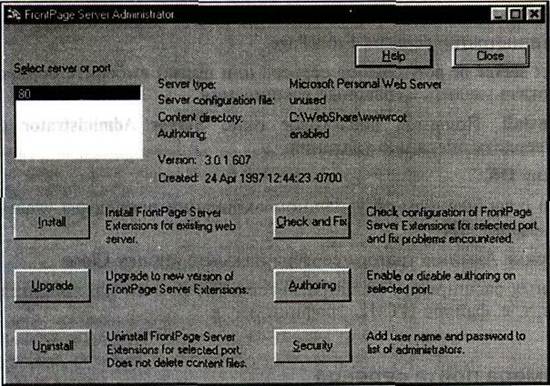
Рис. 11.1. Windows-версия Администратора сервера Frontpage
Установка Серверных расширений Frontpage
Прежде чем устанавливать Серверные расширения, следует установить программное обеспечение самого Web-сервера; имеет смысл тщательно проверить работу сервера при помощи браузера. Далее надо будет скопировать на сервер и при необходимости распаковать ряд файлов.
Установка Серверных расширении производится следующим образом:
1. Запустите Администратор сервера Frontpage.
2. Нажмите кнопку Install. В диалоговом окне Configure Server Type (Выбор типа сервера) выберите из списка Server Type (Тип сервера) тип вашего Web-сервера и нажмите кнопку ОК.
В зависимости от типа сервера, для которого вы устанавливаете расширения, вы увидите одно или несколько диалоговых окон.
3. Далее следуйте инструкциям, которые будут появляться на экране по ходу установки.
4. Вернувшись в диалоговое окно Администратора сервера, нажмите кнопку Close.
Удаление Серверных расширений Frontpage
Чтобы удалить с определенного порта Серверные расширения, сделайте следующее:
1. Остановите сервер.
2. Запустите Администратор сервера Frontpage.
3. В списке Select server or port (Выбор сервера или порта) выберите порт, с которого вы хотите удалить Серверные расширения.
4. Нажмите Uninstall. Появится диалоговое окно Server Administrator с просьбой подтвердить операцию удаления.
5. Нажмите кнопку ОК.
6. Появится окно с сообщением об успешном окончании процедуры удаления; нажмите кнопку ОК.
7. В диалоговом окне Администратора сервера нажмите кнопку Close.
Удаление Серверных расширений не затрагивает содержимого находящихся на сервере сайтов, т. е. файлов HTML, графики и т. п.
Изменение номера порта сервера
Чтобы изменить номер порта сервера, придется сначала удалить с этого порта Серверные расширения, затем изменить номер порта, а потом снова установить Серверные расширения.
Чтобы изменить номер порта Web-сервера с установленными Серверными расширениями, сделайте следующее:
1. Остановите сервер.
2. Запустите Администратор сервера Frontpage.
3. Выберите номер порта, который вы хотите изменить, в списке Select server or port.
4. Удалите Серверные расширения с выбранного порта, нажав Uninstall. Подтвердите удаление, нажав кнопку ОК в диалоговом окне Server Administrator: когда появится сообщение об успешном удалении расширений, снова нажмите кнопку ОК.
5. Измените номер порта сервера в соответствии с инструкциями к вашему серверу. Например, для Персонального Web-сервера Frontpage номер порта следует изменить в конфигурационном файле сервера (httpd.cnf).
6. Установите Серверные расширения на новый порт, нажав кнопку Install. В диалоговом окне Configure Server Type выберите тип сервера и нажмите кнопку ОК. Следуйте инструкциям, которые будут появляться по ходу установки.
7. Если вам будет предложено перезапустить сервер, нажмите кнопку Yes.
8. Вернувшись в диалоговое окно Администратора сервера, нажмите кнопку Close.
Добавление имени и пароля администратора
Как вы знаете из глав 3 и 5, администрировать имена и пароли пользователей можно с помощью команд Проводника Permissions и Change Password. Администратор сервера Frontpage предоставляет возможность задавать имена и пароли администраторов Web-серверов. Преимущество использования для этой цели Администратора сервера состоит в том, что с его помощью можно назначать имена и пароли администраторов для любых сайтов на любых серверах, к которым вы имеете доступ, не открывая сайт в Проводнике. Это делается следующим образом:
1. Запустите Администратор сервера Frontpage.
2. Нажмите кнопку Security. Вы увидите диалоговое окно Administrator name and password (если вы используете Web-сервер Microsoft, то поля Password вы здесь не увидите, поскольку для него пароли обслуживаются на системном уровне; подробнее об этом рассказано в главе 5).
3. В поле Web Name введите имя сайта, а в поле Name — имя администратора.
4. Если поле Password доступно, введите пароль и подтвердите его в поле Confirm password (Подтверждение пароля). Если это имя уже зарегистрировано, то существующий пароль будет заменен на новый.
5. Нажмите кнопку ОК, чтобы закрыть диалоговое окно Administrator name and password.
6. Нажмите Password в диалоговом окне Администратора сервера.
(Совет)
Если вы используете Microsoft Personal Web Server, то в диалоговом окне Administrator name and password не будет полей Password и Confirm password.
Пароли Персонального Web-сервера Microsoft устанавливаются с помощью Администратора служб Internet (Internet Services Administrator). Более подробная информация приведена ниже, в разделе "Персональный Web-сервер Microsoft".
Разрешение и запрещение прав авторства
Запрещение прав авторства для определенного порта означает, что Проводник и Редактор не будут иметь доступ к сайтам на этом порту. Так что если вы захотите сделать все сайты Frontpage на некотором порту нередактируемыми во Frontpage, произведите следующую последовательность действий:
1. Запустите Администратор сервера Frontpage.
2. В списке Select server or port выберите порт, на котором вы хотите запретить или разрешить редактирование.
3. Нажмите кнопку Authoring. Появится диалоговое окно Enable/Disable
Authoring (Разрешить/запретить редактирование), показывающее, разрешено или запрещено в настоящий момент редактирование на выбранном порту.
4. Установите переключатель Web Authoring в нужное положением
5. Если вам для редактирования необходимо использовать SSL, установите флажок Require SSL for Authoring (Для редактирования требуется SSL). Тем самым для всех операций редактирования будет обеспечена защита на уровне SSL.
6. Сделав все необходимые установки, нажмите кнопку ОК.
7. Нажмите кнопку Close в диалоговом окне Администратора сервера Frontpage.
Обновление сайтов Frontpage при установке новой версии Серверных расширений
Когда вы устанавливаете новую версию Серверных расширений Frontpage, сайты, созданные в старой версии, подлежат обновлению. Оно заключается в копировании необходимого программного обеспечения в служебные папки сайтов, привязанных к выбранному порту. Содержимое сайтов — файлы HTML, графика и пр. — при этом не затрагивается.
Процедура модернизации сайтов выглядит следующим образом:
1. Запустите Администратор сервера Frontpage.
2. Нажмите кнопку Upgrade.
3. Вы увидите окно Server Administrator с сообщением о том, что сейчас будет произведено обновление сайтов новой версией Серверных расширений; нажмите кнопку ОК, после чего сайты, связанные с выбранным портом, будут обновлены и появится диалоговое окно с сообщением об успешном завершении операции. Нажав кнопку ОК, вы вернетесь в диалоговое окно Frontpage Server Administrator.
Похожие работы
... Apache на русском языке: Если открылась начальная страница, значит Apache установлен правильно. ● Перейдите в окно Web-сервера Apache с помощью Панели задач операционной системы Windows и завершите работу сервера с помощью кнопки [X] в правом верхнем углу окна. 1.3. Установка PHP Загрузить дистрибутивов PHP можно с официальной страницы http://www.php.net/downloads.php из секции Windows ...
... в поставке Microsoft IIS 4.0 уже есть встроенный обработчик ASP. Разработка проекта: 4.1 Перенос базы данных на Microsoft SQL Server. Перенос базы данных компании «ТКС 008» осуществлялся с локального сервера в телефонной службе на WEB-сервер компании. Механизм передачи информации выглядит следующим образом: с сервера телефонной службы, с помощью специально написанной программы, информации из ...
... , и для того, чтобы предоставить необходимую информацию поисковым роботам, индексирующим серверы. Файл httpd.conf Конфигурационный файл httpd.conf является основным и содержит настройки, связанные с работой Web-сервера, виртуальных серверов, а также всех его программных модулей. Кроме того, именно в нем настраивается перекодирование русских букв при передаче от сервера к клиенту и обратно. ...
... додавання серверу ніяк не впливає на характеристики самої керуючої частини системи. Врешті решт, ці сервери можуть бути встановлені в існуючі вже системи, надаючи безперечні переваги всім користувачам і відкриваючи шлях в майбутнє. Вбудовані WEB-сервери та ПЗ WEB Utility наразі доступні в трьох конфігураціях: n Quantum Web Embedded сервер модуль 140 NOE 211 10 з Ethernet TCP/IP, 10 Base T, ...


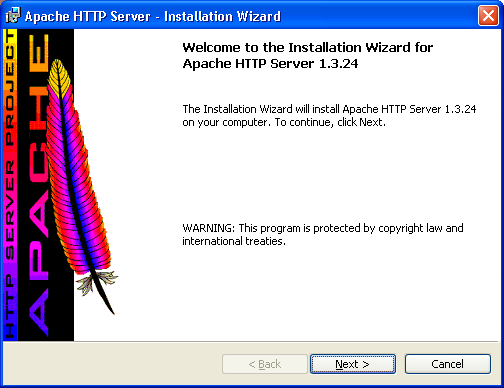
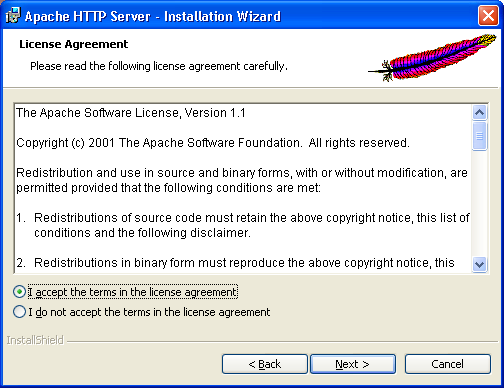
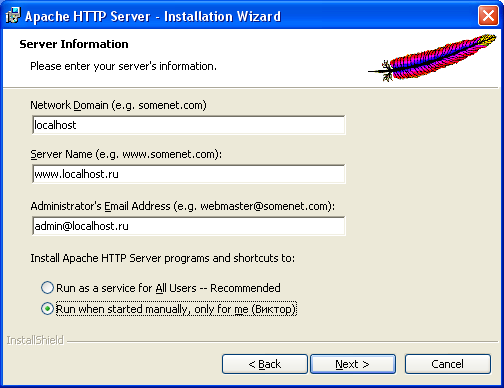
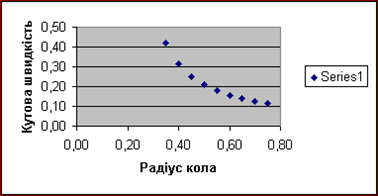
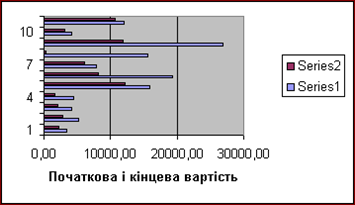
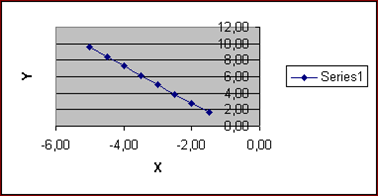
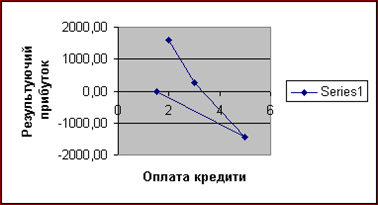
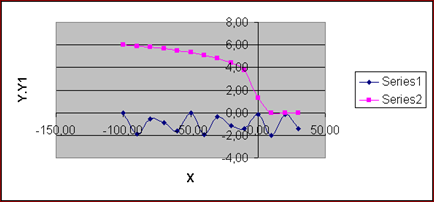
0 комментариев